
-
カテゴリ別 最新ニュース
-
2025-06-23
リリース
ネクストエナジー・アンド・リソースが国際航業の「エネがえるAPI」を導入 〜 複数ツールによるシミュレーション結果のばらつき課題を解決 月間5,000件超の活用事例に〜
-
2025-01-21
イベント/セミナー
-
2025-06-25
経営/財務
-
2025-04-03
災害調査活動
-
2025-07-14
お知らせ
-

カテゴリ別 最新ニュース
2025-06-23
リリース
ネクストエナジー・アンド・リソースが国際航業の「エネがえるAPI」を導入 〜 複数ツールによるシミュレーション結果のばらつき課題を解決 月間5,000件超の活用事例に〜
2025-01-21
イベント/セミナー
2025-06-25
経営/財務
2025-04-03
災害調査活動
2025-07-14
お知らせ
2018/07/11
コラム
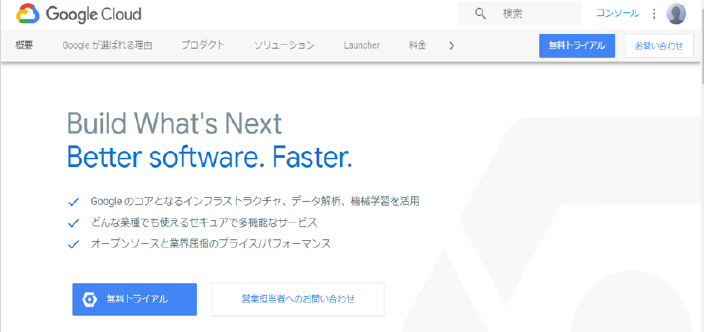
APIキーを作成するには以下の手順に従って作成します。
①Google Cloud Consoleにログイン
②プロジェクトの作成をします。
③使用するAPIを有効化します。JavaScriptAPI、iOSSDK等の利用に応じての設定を行います。
④APIキーの作成を行います。このAPIキーを実装時に利用します。
⑤APIキーに対して参照元による制御など、他者に勝手に使われないための制限を追加します。
以下のURLにアクセスします。
https://cloud.google.com/
下記の画面が表示されます。右上の「コンソール」よりお持ちのGoogleアカウントでログインします。
ログインし、APIキーを作成したアカウントは、今後もAPIキーの発行、管理等に利用するため、管理上問題ないアカウントをご利用ください。
すでに作成済みのプロジェクトから選択することも可能です。
上部の「プロジェクトを選択」をクリックします。
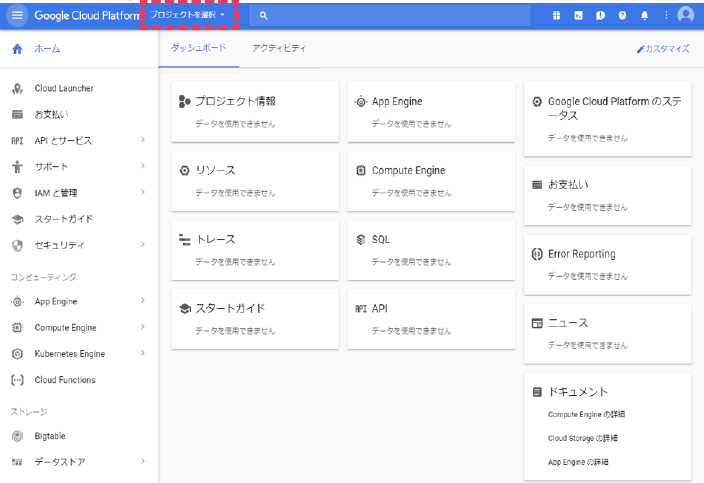
すでに作成したプロジェクトを選ぶ場合は「最近のプロジェクト」または「すべて」からプロジェクトを選択します。
新規に作成する場合は「+」アイコンをクリックします。
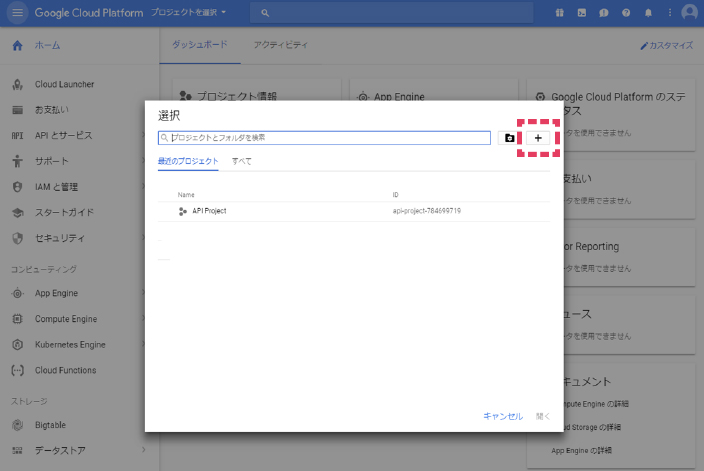
プロジェクト名を入力し、「作成」を押します。
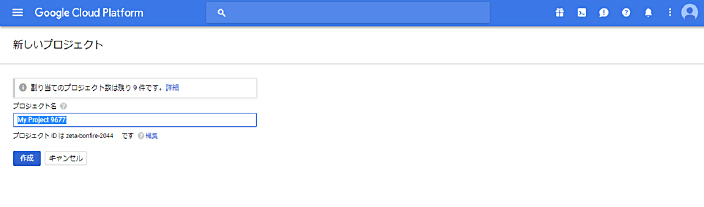
前画面で「作成」を押すと以下のページに遷移しますので、「APIの概要に移動」をクリックします。
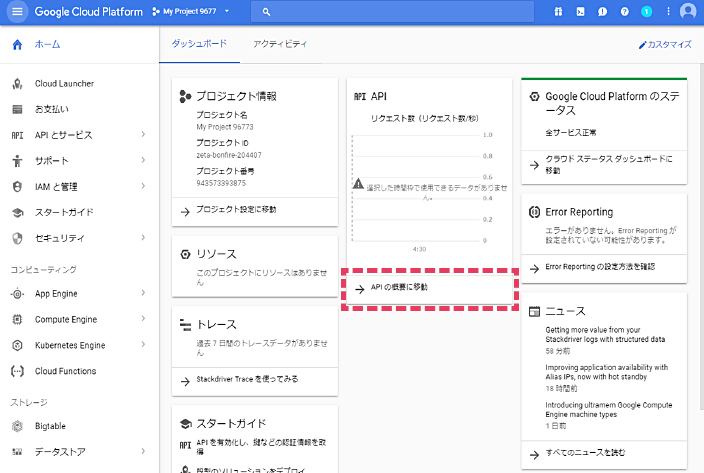
作成、または選択したプロジェクトに対して有効化されたAPIが表示されます。
この一覧に表示されたAPIを利用可能です。
利用したいAPIがない場合は「APIとサービスの有効化」をクリックします。
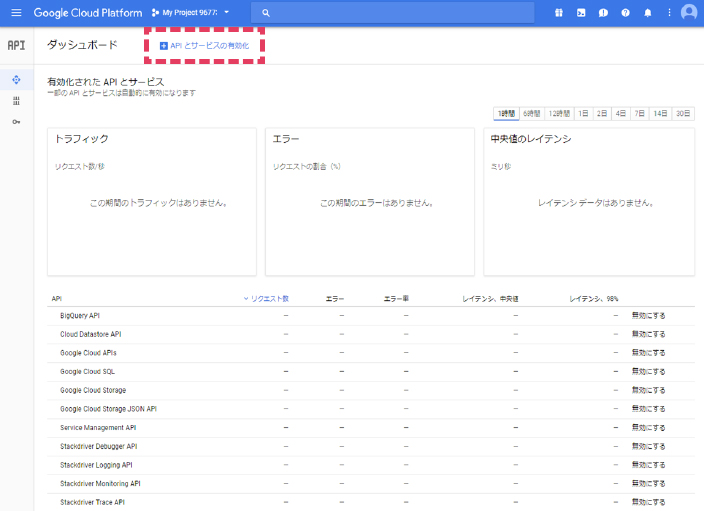
APIライブラリのページが開きます。
「マップ」という項目があり、その中に利用したいAPIがすでにあればそれをクリックしてください。
ない場合は「すべて表示」をクリックしてください。
「APIとサービスを検索」の窓にmapと打ち込むことでもMAP関係のAPIを検索できます。
例として「MapsJavaSriptAPI」を有効にします。
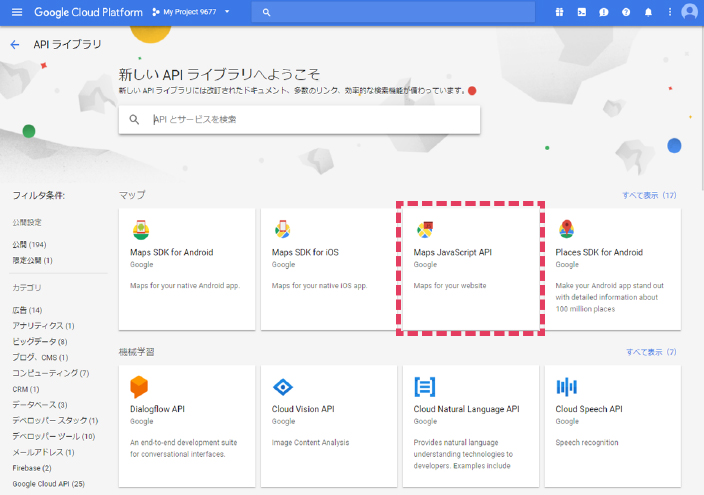
JavaScript APIの詳細画面が開きます。「有効にする」を押します。
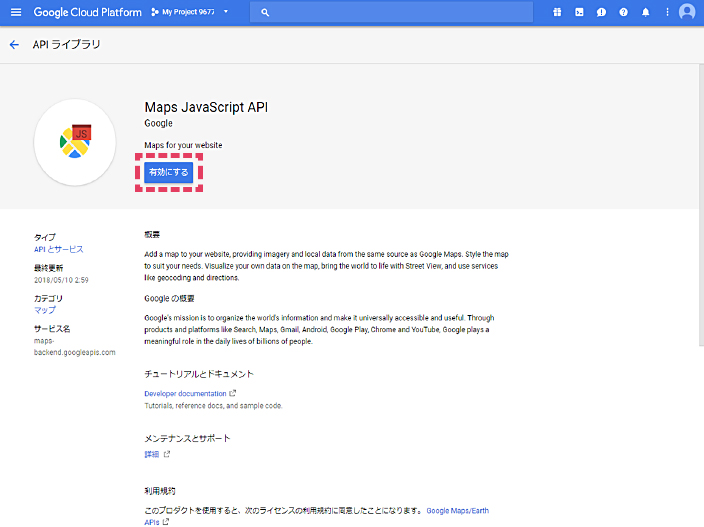
「有効にする」を押すと以下のページに遷移します。
ここで、APIキーを作成し、合わせて誰にでも使われることがないように制限を行います。
「認証情報」をクリックします。
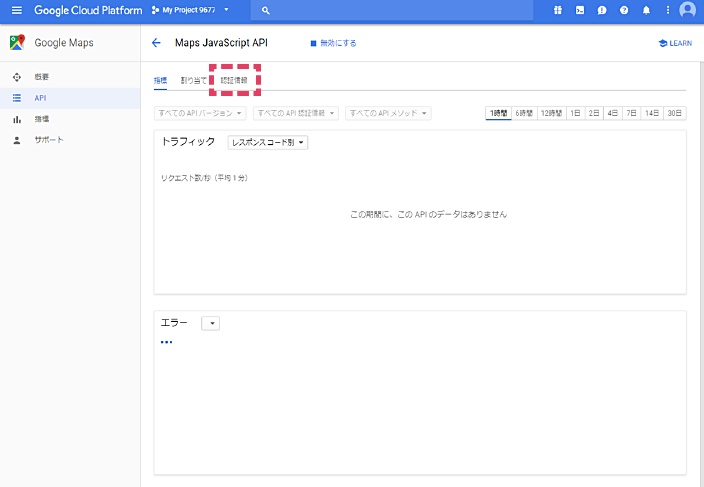
「認証情報を作成」を押します。
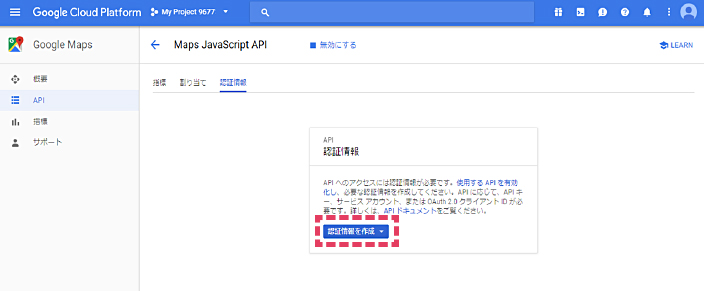
認証情報の種類が表示されますので、「APIキー」を選択します。
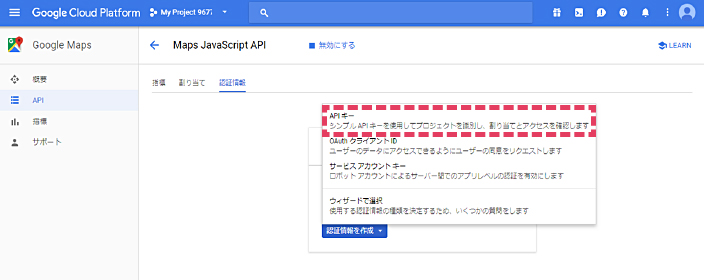
APIキーが作成されます。このAPIキーは自動で生成される文字列となります。
さらにキーに制限を加えるため「キーを制限」を選択します。
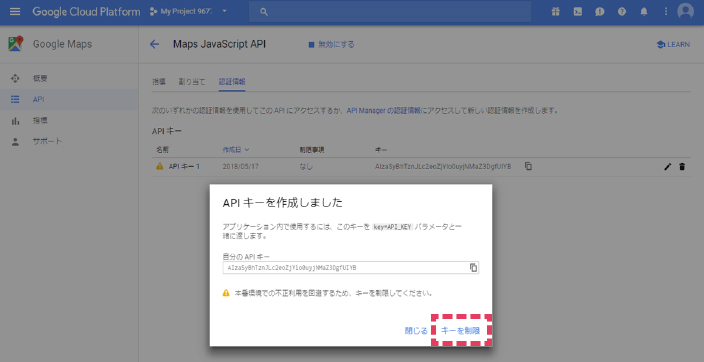
APIキーの制限画面で制限内容を決定します。
今回は、MapsJavaScriptAPIを利用するWEBサイトのドメインを登録する「HTTPリファラー」を選択します。
以下のテキストウィンドウにhttp://example.com等のドメイン名を登録します。
複数のドメインを登録可能で、またhttpsとhttpは区別されますので、どちらも利用する場合二つ登録します。
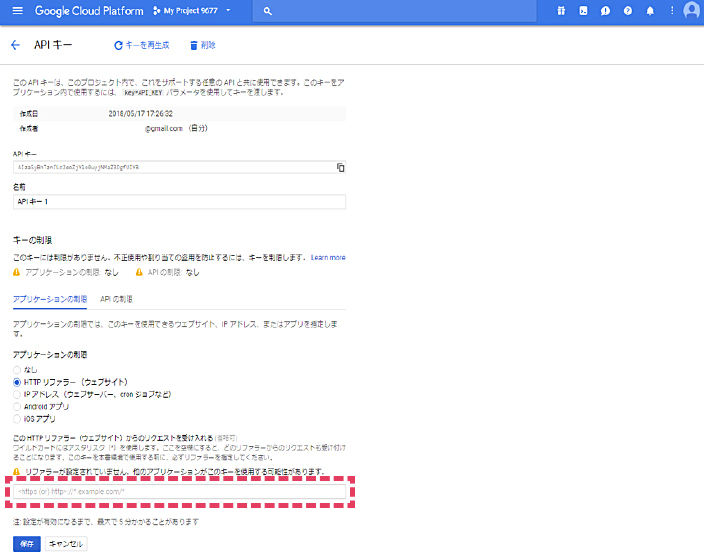
また、「APIの制限」タブではこのAPIキーで利用可能なAPIを指定することができます。
このAPIキーでJavaScriptAPIしか利用しない場合は、「SelectAPI」よりJavaScriptAPIを選んでおきます。
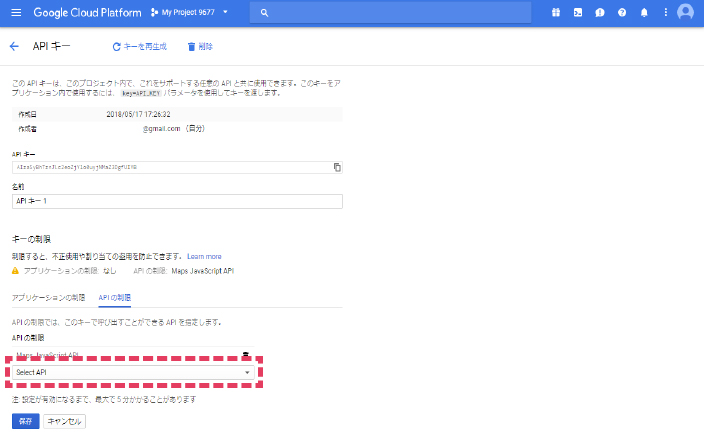
「保存」を押してAPIの設定を保存します。
このAPIキーはリファラーに指定したサイトのみ利用可能で、それ以外のサイトからは利用されません。
このページをシェア